휴대전화기와 PC에 설치해두면
전화번호부를 쉽고 편리하게 관리한다.
스마트폰의 전화번호부는 네이버 주소록으로 관리하면 편리하다. 네이버 주소록에는 전화번호부를 가져오거나 내보내는 전화번호부 관리기능, 스마트폰과 PC의 전화번호부를 동기화하는 기능, 전화기에 등록되지 않은 주변 장소를 검색하는 기능이 있다. 이 외에도 중복된 이름이나 전화번호를 합치는 기능, 스마트폰을 분실하였을 경우에 스마트폰에 저장된 전화번호부를 PC의 네이버 주소록으로 삭제하는 기능, 삭제된 전화번호를 30일 동안 보관해두는 휴지통 기능 등이 있다. 네이버 주소록은 스마트폰의 제조회사에 또는 운영체제에 상관없이 사용할 수 있다는 점이 매력적이기도 한다. 네이버 주소록은 전화번호부를 백업하는 기능도 가지고 있고, 전화번호부를 동기화하는 기능도 가지고 있어서 전화번호부를 관리하기에 아주 유용하다.

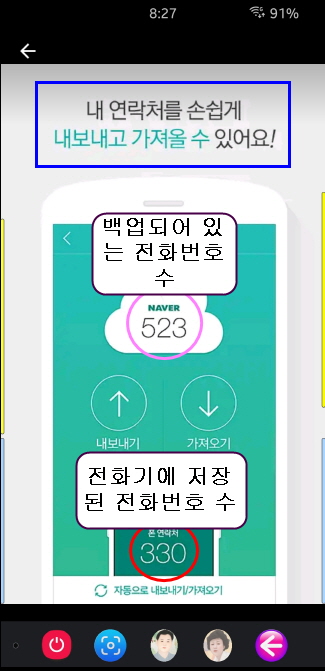
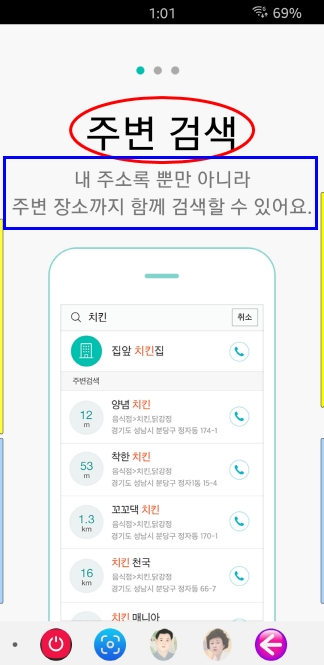
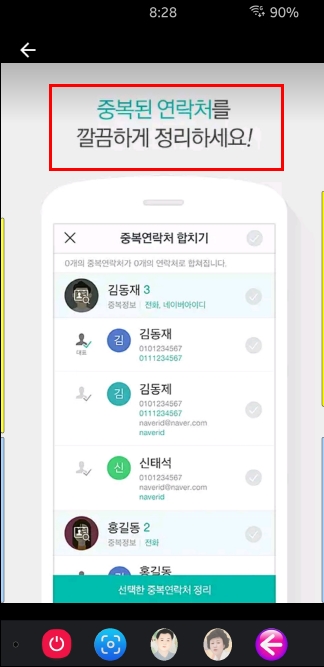

네이버 주소록은 구글 플레이 스토어에서 내려받을 수 있다. 네이버 주소록을 내려받아 프로그램 작동에 필요한 “전화기에의 접근을 허용”하면 설치가 완료된다. 네이버 주소록을 사용하려면 네이버 계정이 있어야 한다. 네이버 계정이 있다면 인식주소(ID)와 비밀번호(password)를 입력하여 로그인한다. 어느 계정이나 마찬가지이지만 네이버 계정도 스마트폰이나 PC에서 같은 것으로 사용한다. 네이버 계정이 없다면 회원으로 가입하고, ID와 비밀번호를 잊지 않도록 메모장에 기록해둔다.
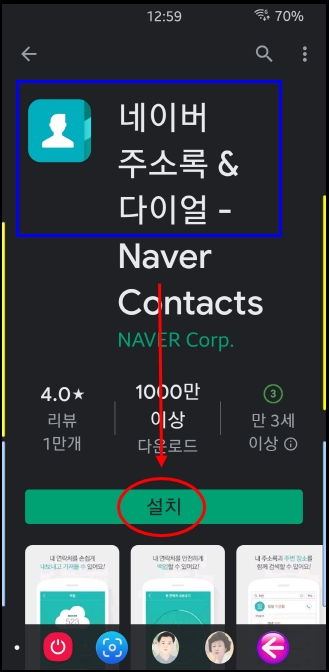
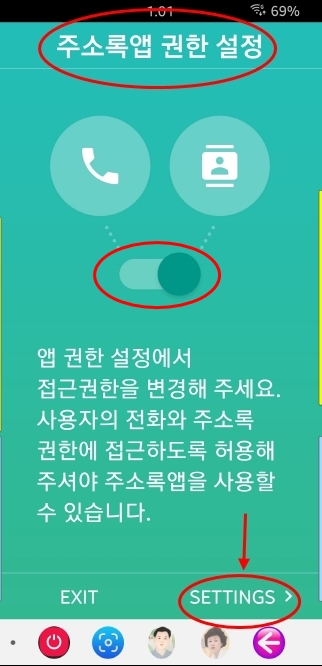
네이버 주소록은 사용자의 필요에 적합하도록 설정해두는 것이 중요하다. 메뉴를 눌러나오는 화면에서 오른쪽 위에 있는 톱니바퀴 모양의 설정을 연다. 먼저 네이버 ID로 들어왔다는 표시가 로그인 정보에 보인다. 주소록에 암호를 넣어 주소록 정보가 유출되지 않도록 설정할 수도 있다. 암호가 설정되면 “OFF”가 “ON”으로 바뀐다. 전화번호부의 기본 저장 위치는 휴대폰으로 되어 있는데 편의에 따라 삼성 계정이나 구글 계정으로 설정할 수도 있다. 전화번호부를 전화기에서 네이버의 서버에 백업하고 동기화하는 기능으로 “자동 내보내기/가져오기”가 있다. 이것을 “ON”으로 설정해두면 전화번호부가 자동으로 백업되면서 스마트폰의 연락처, 스마트폰의 네이버 주소록, PC의 네이버 주소록이 동기화되어 편리하다. 이 기능을 “OFF”로 설정해두면 전화번호부를 수동으로 백업할 수 있다. 이 기능을 수동으로 설정할 것인지, 자동으로 설정할 것인지는 사용해보고 난 다음에 결정하면 된다. 기자는 이 기능을 확실하게 알기 위하여 여러 차례 수동으로 설정해보기도 하고, 자동으로 설정해보기도 하였다. 주변 검색을 “ON”으로 설정해두면 주변에 있는 사무실, 상가, 음식점 등의 전화번호를 쉽게 찾을 수 있어 편리하다.
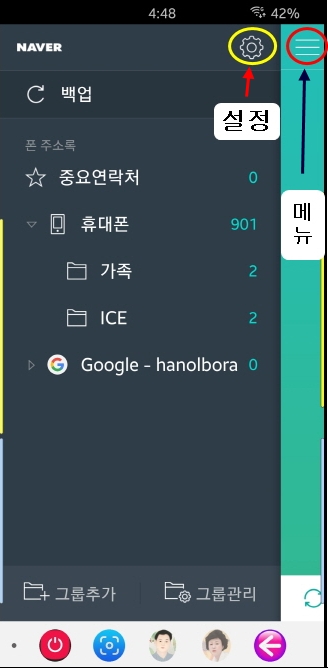
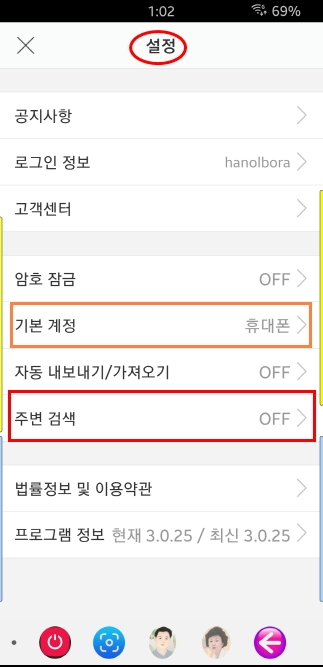
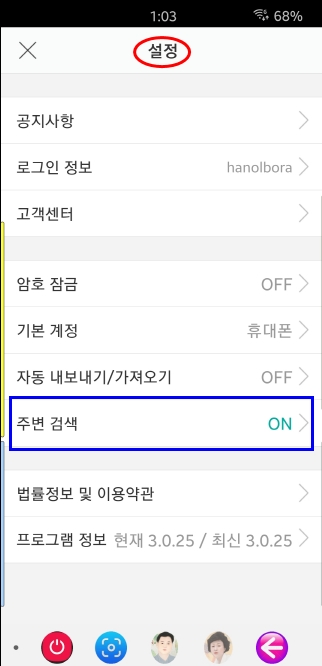
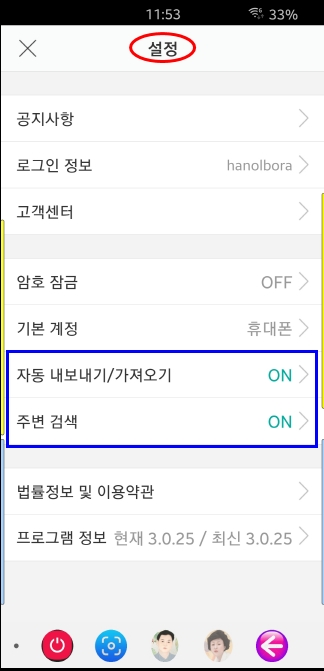
스마트폰의 네이버 주소록에 저장된 전화번호부를 수동으로 백업하는 방법도 편리하다. 네이버 주소록을 열어서 나오는 첫 화면에서 줄 세 개로 되어 있는 메뉴를 누른다. 이어서 나오는 화면의 윗부분에 있는 백업을 누르면 백업화면이 나타난다. 백업화면에서는 전화번호부를 다른 곳에 백업하기 위하여 “내보내기” 할 것인지, 백업된 전화번호부를 복원하기 위하여 “가져오기” 할 것인지를 선택한다. 백업하기 위하여 내보내기를 선택하면, 기존에 백업한 전화번호부에 스마트폰의 전화번호부를 추가하여 합칠 것인지, 기존에 백업해둔 것은 휴지통으로 보내고 스마트폰에 저장된 전화번호만으로 네이버 주소록을 새로 구성할 것인지를 선택하여야 한다. 이 경우에 “폰연락처로 새로 구성하기”를 선택하는 것이 좋다. 그러면 스마트폰에 저장되어 있던 901개의 전화번호만으로 전화번호부가 백업된다. 만약에 기존 연락처와 합치기를 선택하면 “기존 연락처 1,318개”에 “폰연락처 901개” 전화번호가 추가되어 2,219개로 구성된 전화번호부로 백업된다. 전화번호부 백업 작업이 끝나면 내보내기 완료라는 안내가 나온다. 그러면 맨 아래에 있는 확인을 누르고 백업 작업을 마친다.
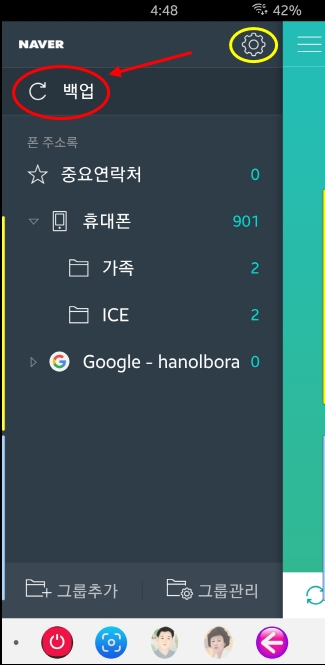
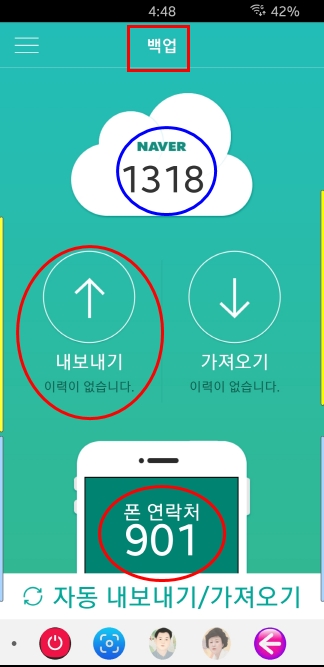
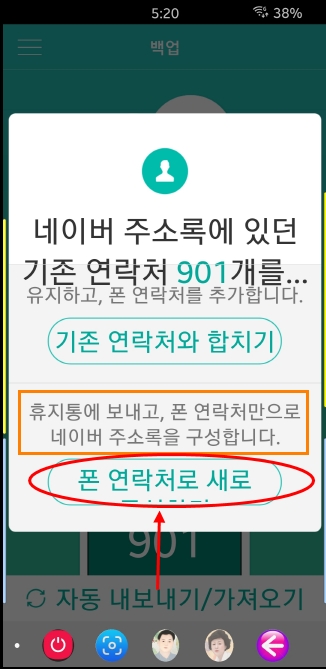
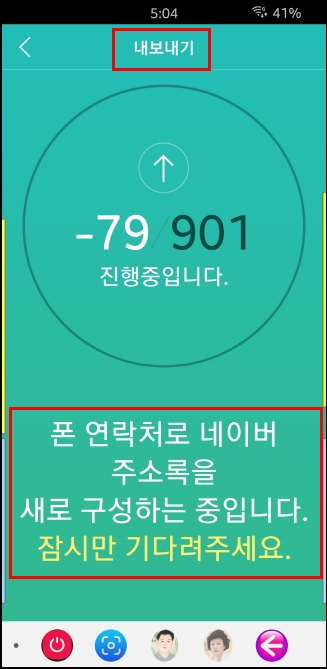
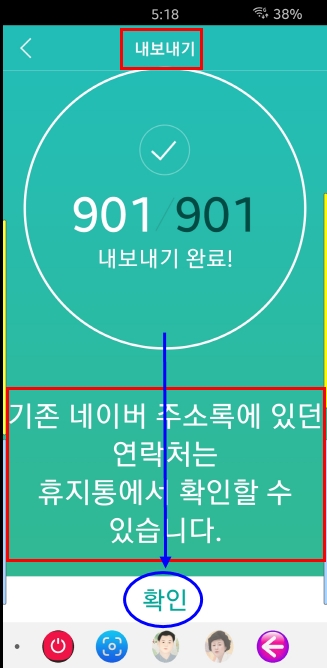
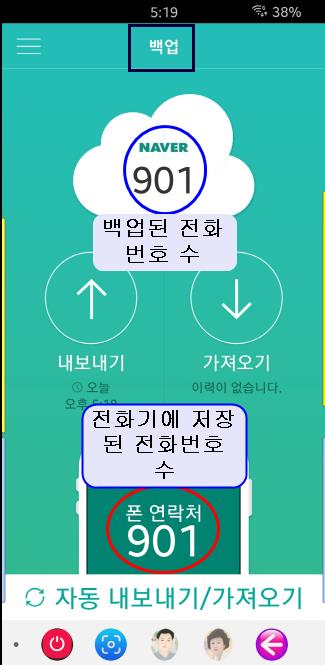
네이버 서버에 백업해두었던 전화번호부도 간단한 조작으로 가져올 수 있다. 먼저 네이버 주소록을 열면 스마트폰에 저장된 전화번호가 몇 개인지 보이고 그 아래에 전화번호부에 등록된 명단이 보인다. 이 화면에서 왼쪽 위에 있는 가로줄 세 개로 표시된 메뉴를 누른다. 메뉴를 눌러 나오는 화면에서 위에 있는 백업을 누른다. 그러면 백업화면이 나오는데 백업화면에서 내보내기를 누르면 전화번호부가 백업되고, 가져오기를 누르면 전화번호부가 복원된다.
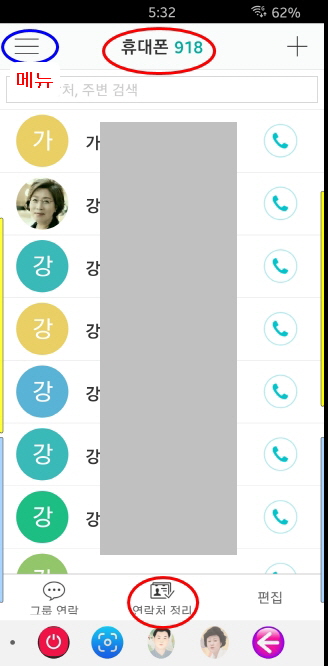
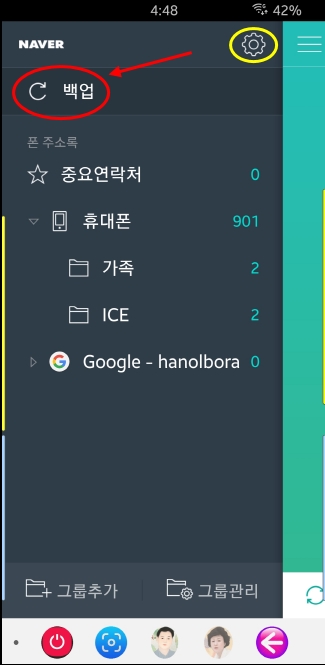
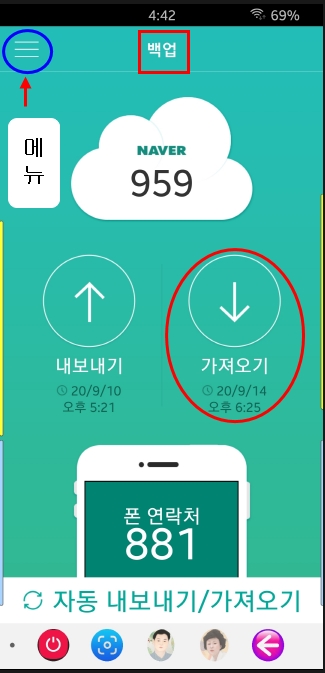
가져오기를 눌러 나오는 화면에서 가져올 연락처를 선택하고, 맨 아래에 있는 선택된 연락처 가져오기를 누른다. 이어서 나오는 화면에서 시작을 누르면 백업된 곳에서 전화기의 네이버 주소록으로 전화번호부가 복원된다. 잠시 뒤에 전화번호부 가져오기가 완료되었다는 안내화면이 나온다. 가져오기 완료화면에서 확인을 눌러 본다. 그러면 화면의 위에는 네이버 서버에 전화번호 959개가 백업되어 있다는 표시가 보이고, 이전에 스마트폰 네이버 주소록에 전화번호 881개가 저장되어 있던 것이, 가져오기를 마친 다음에는 968개로 표시되어 있다. 네이버 서버에 백업되어 있던 전화번호부가 복원된 것이다.
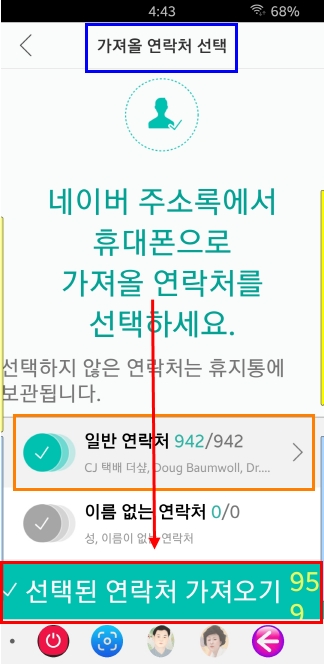
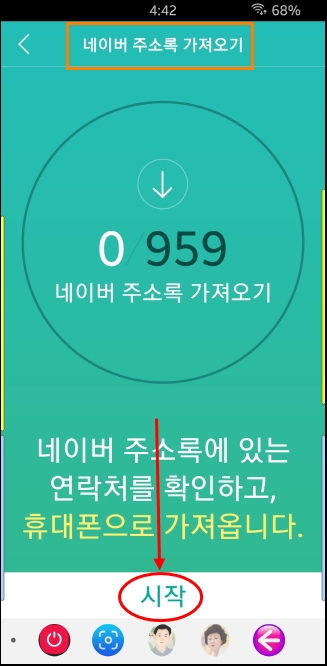
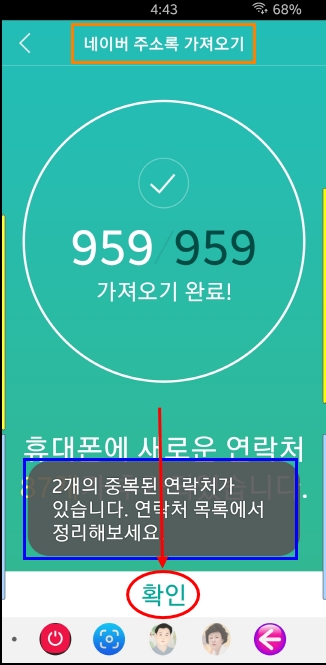

네이버 주소록을 활용하면 스마트폰의 전화번호부를 백업하고 복원하기에 아주 편리하다. 삼성 계정에 백업하는 것은 시각적으로 확인하기 어렵고, 구글 계정으로 백업하는 것도 확인이 쉽지 않다. 전화기의 연락처 프로그램으로 백업하고 복원하는 것이 가능은 하지만 네이버 주소록보다 그 과정이 복잡하고 불편하다. 네이버 주소록으로 백업하면 그 결과를 시각적으로 바로 확인할 수 있으니 편리하다. 전화기가 고장이 나거나, 전화기를 분실하였을 경우에 대비하여 전화번호부를 안전하게 관리해두는 방법 하나쯤은 익혀둘 필요가 있다.


